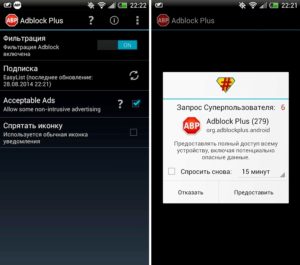- Какие лучшие блокировщики рекламы для Android бесплатные и платные?
- Причины, чтобы заблокировать рекламу на телефоне
- Как убрать рекламу на Андроиде с помощью приложения-блокировщика AdAway
- Блокируем рекламу с помощью AdBlock
- LuckyPatcher
- AdFree
- Блокировщик рекламы на Андроид Adguard
- Браузер со встроенной блокировкой рекламы Ghostery Privacy Browser
- Браузер Opera тоже умеет блокировать рекламу без ROOT
- Яндекс Браузер блокирует рекламу без ROOT
- Ручное удаление рекламного контента
- Как убрать рекламу в YouTube на Андроиде
- Блокировка рекламы на Android с root и без
- Рут-права на Android
- Проверка наличия рут-прав
- Зачем отключать рекламу
- Отключение рекламы в приложении (без root)
- Блокировка с помощью NetGuard
- Блокировка с помощью AdClear
- Блокирование в браузере
- С помощью Free AdBlocker Browser
- Удаление рекламы с рут-правами
- Убрать рекламу с root и без: Видео
Какие лучшие блокировщики рекламы для Android бесплатные и платные?
Часто очень несвоевременно всплывает реклама на телефоне Андроид, как убрать ее и какие существуют лучшие программы блокировщики мы обсудим сегодня. Большая часть пользователей планшетов и смартфонов под управлением операционной системы Андроид, скачивают игры и приложения из официального магазина Google Play.
Продолжительное общение с этим магазином позволяет убедиться, что многие приложения распространяются в двух версиях – платной и бесплатной. Часто они отличаются исключительно наличием рекламы.
Причины, чтобы заблокировать рекламу на телефоне
На рекламу можно совсем не реагировать, однако существует, по меньшей мере, три причины для того, чтобы задуматься о вариантах ее удаления:
- Реклама по сути своей является отдельным процессом, отнимающим заряд аккумулятора и ресурсы оперативной памяти.
- Реклама может выступить переносчиком вирусов, которые способны привести устройство в нерабочее состояние или вызвать потерю личных данных.
- Рекламные блоки часто обновляются, это потребляет дополнительный трафик, что при отсутствии безлимитного интернета, может стоить дорого.
Виды рекламы в приложениях «Андроид»
- Небольшие баннеры внизу или вверху окна – бывают статичными и подвижными.
- Interstitial — всплывающая реклама, отображающая полноэкранный баннер, может включать в себя видеоролик.
- Реклама, встроенная в интерфейс приложения – это может быть предложение приобрести что-либо в игровом магазине за настоящие деньги.
- «Отсроченная» — в приложение или игру может быть встроена реклама, которая появляется лишь через несколько дней после установки, это затрудняет определение источника возникающих рекламных сообщений.
- «Полезная реклама» — за просмотр такого ролика в игре можно получить определенный предмет или монеты.
- Браузер с рекламой – коммерческие сообщения появляются на сайтах, размещают их владельцы ресурсов.
- Air-push реклама – это уведомления, которые не несут в себе какой-либо полезной информации.
Как убрать рекламу на Андроиде с помощью приложения-блокировщика AdAway
Если выскакивает реклама на «Андроиде», как убрать ее подскажет AdAway. Это приложение способно вносить коррективы в файл hosts. Данный компонент контролирует обращения всех программ к сети. Чтобы инструмент AdAway мог вносить изменения в файлы системы, потребуется соответствующее разрешение. Его можно получить только если пользователь обладает ROOT-правами.
Порядок работы с приложением следующий:
- Запускаем AdAway.
- Разрешаем применение ROOT-прав.
- В главном меню поочередно используем функции «Загрузить файл», а также «Отключить рекламу».
Первая кнопка позволяет загрузить измененный файл host. После ее использования планшет или смартфон предстоит перезагрузить. Очевидно, что Google приложения, которые блокируют рекламу не выгодны. На рекламе эта компания зарабатывает колоссальную прибыль.
Поэтому AdAway — это инструмент, который отсутствует в магазине Google Play. Его придется искать на других ресурсах, а после в ручном режиме устанавливать данное приложение.
Блокируем рекламу с помощью AdBlock
Если возникает реклама на «Андроид», как убрать подскажет AdBlock. Приложение представляет собою копию компьютерной программы, которая носит аналогичное имя. Инструмент позволяет заблокировать различные рекламные баннеры. Приложение необходимо инсталлировать на планшет или смартфон.
После этого вопрос, как убрать рекламу в браузере на Андроиде будет решен – она будет автоматически блокироваться. При наличии ROOT-прав, очищаться будет весь поступающий трафик. Если их нет, потребуется дополнительная настройка прокси-сервера.
Примечательно, что данное приложение может взаимодействовать не со всеми планшетами и смартфонами. Отдельно разработан особый AdBlock Browser – это обозреватель, который позволяет знакомиться с содержанием сайтов без рекламного контента.
LuckyPatcher
Решить вопрос, как убрать рекламу на Андроиде можно и при помощи приложения LuckyPatcher. Приложение во многом похоже на AdAway, однако его интерфейс имеет ряд отличий. Данное решение позволяет не только отключить навязчивую рекламу, но и проверку лицензии, которая нередко требуется в играх. Данное приложение можно использовать со всеми его возможностями, лишь при наличии ROOT-прав.
После запуска программы, она начинает сканировать файловую систему гаджета. При этом вся необходимая информация будет показана в настройках. Предусмотрено меню с полным перечнем установленных приложений. В нем можно ознакомиться с разнообразными предупреждениями. К примеру, LuckyPatcher сообщает о присутствии рекламы в определенном приложении, а также о проверке лицензии.
Все приложения разделены на отдельные категории. Каждая из них помечена своим цветом. «Желтыми» становятся обработанные приложения, которые не требуют дополнительных действий. Программы, которые нуждаются в проверке лицензии в магазине Google Play, получают зеленую отметку. Если в приложении присутствует реклама, оно отмечено голубым цветом.
В отдельную категорию попадают программы, обработка которых невозможна. При нажатии на отдельную программу из списка, возникает диалоговое окно, которое и позволяет отключить рекламу. Выбираем необходимое действие из предложенных и наблюдаем за процессом преобразования. Желательно позаботиться о резервной копии обрабатываемых приложений.
AdFree
Если вы задаетесь вопросом, как убрать всплывающую рекламу на Андроиде, можете воспользоваться инструментом AdFree. Это приложение отключает рекламу, как в приложениях, так и в браузере. Для работы этого инструмента потребуются ROOT-права.
Порядок использования приложения следующий:
- Входим в Интернет.
- Запускаем AdFree.
- Используем функцию «Загрузить и установить».
С этого момента можно запускать игры и приложения – реклама из них исчезнет. AdFree – это полностью русскоязычная программа, поэтому общаться с ней особенно удобно.
Блокировщик рекламы на Андроид Adguard
Данное решение блокирует рекламный контент в браузерах. Также есть возможность приобрести ключ, который позволит исключить рекламу из приложений. Adguard блокирует сайты мошенников и фишинговые ресурсы. Для запуска приложения нет необходимости получать ROOT-права.
Adguard создает на устройстве сервер VPN, посредством которого обрабатывает контент. Тщательность работы фильтров мы можем указать самостоятельно, используя настройки приложения. Доступна функция «Белого списка». В данный перечень можно поместить приложения и сайты, которые вызывают доверия, тем самым Adguard не будет их проверять.
Браузер со встроенной блокировкой рекламы Ghostery Privacy Browser
Ghostery Privacy Browser – это браузер, который помимо всего прочего обеспечивает защиту от слежки для пользователя устройств на базе операционной системы Андроид. Информация об активности человека в сети интернет сохраняется ресурсами. Браузер гарантирует конфиденциальность.
В данный обзор Ghostery Privacy Browser попал, поскольку обладает встроенным блокировщиком рекламы. Он исключает баннеры и всплывающие окна. Браузер не поддерживает технологию Flash, что можно отнести к его недостаткам. При этом приложению для работы требуется всего два мегабайта памяти, это невероятно скромный показатель.
Хорошая оптимизация дает возможность использовать приложения даже на устройствах с невысокой производительностью. Привыкнуть к инструменту очень просто, поскольку он имеет удобное меню и полностью переведен на русский язык. Ghostery Privacy Browser избавляет от рекламного контента на интернет-ресурсах. Это полноценный удобный браузер.
Браузер Opera тоже умеет блокировать рекламу без ROOT
Браузер Opera можно установить и на Android. Он также способен блокировать рекламу. Данный обозреватель поддерживает современные технологии, среди которых и HTML5. Он умеет воспроизводить Flash-видео с видео-хостингов и других сайтов. К особенностям данного приложения можно отнести уникальную возможность сжатия траффика.
Вся информация, поступающая из сети интернет на устройство, предварительно обрабатывается на серверах Opera. Там она оптимизируется и сжимается, только после этого поступает на смартфон или планшет. Иногда при такой обработке возникают ошибки, из-за чего информация может отображаться некорректно.
Браузер сохраняет пароли и историю посещений, но при необходимости можно воспользоваться режимом «Инкогнито». Реализована функция «живого» поиска. Домашний экран позволяет ознакомится с последними новостями, которые система отбирает исходя из интересов пользователя.
Менеджер загрузок дает возможность возобновлять прерванное скачивание файла. Пароли и закладки можно синхронизировать с браузерами Opera, которые работают на других устройствах.
Яндекс Браузер блокирует рекламу без ROOT
Браузер созданный разработчиком одноименной поисковой системы. Он также обладает возможностью блокировки рекламы. Кроме того, в обозреватель интегрированы фирменные сервисы и турборежим. Совместим с Android версии не ранее 2.3. Для его работы не требуются ROOT-права.
Ручное удаление рекламного контента
Описанный ниже способ не требует установки дополнительных приложений. Для его реализации необходимы ROOT-права, а также файловый менеджер, который обладает доступом к файловой системе смартфона или планшета. Прежде всего, нам следует получить файл hosts. Его можно скачать из открытых источников. Сохраняем компонент в форме текстового файла и присваиваем ему имя hosts.
Пройти данный этап можно не только на планшете или смартфоне, но и на компьютере. Далее подготавливаем резервную копию изначального файла hosts. Для этого присваиваем ему произвольное имя.
Теперь нам потребуется файловый менеджер, который можно применять с правами суперпользователя. В таком качестве можно использовать приложение Root Explorer. Помещаем полученный из интернета файл hosts в каталог etc. После этого, перезагружаем смартфон или планшет. Реклама должна исчезнуть.
Как убрать рекламу в YouTube на Андроиде
Теперь расскажем, как убрать рекламу на Ютубе на Андроиде. Этот видеохостинг имеет необычную систему организации рекламы. Даже в официальном Android-приложении для YouTube , внизу экрана появляются рекламные объявления. Этого можно избежать, используя приложение Xposed Framework. Инструмент нуждается в ROOT-правах.
Xposed Framework – это инструмент, который способен манипулировать файлами системы, посредством добавляемых модулей. В рамках нашей темы, мы поговорим о модуле под названием YouTube Adaway. В первую очередь, проверяем наличие у нас ROOT-прав.
Далее выполняем следующие действия:
- Устанавливаем Xposed Framework . Для этого загружаем программу установки с официального сайта.
- Инсталлируем файл . apk .
- Устанавливаем либо обновляем Framework. Находим пиктограмму приложения и запускаем его. Переходим к разделу Framework. Здесь можно произвести обновление, если оно необходимо.
- Перезагружаем наше устройство. Можно также воспользоваться функцией Soft Reboot, она обеспечит ускоренную перезагрузку.
Готово. Следует отметить, что для работы Framework потребуется Unknown Sources . Эту функцию следует активировать заблаговременно. Она позволит инсталлировать программы от сторонних разработчиков, которые отсутствуют в фирменном магазине Google Play. Когда Framework установлен, можно перейти к загрузке необходимого модуля.
Алгоритм действий следующий:
- Переходим к разделу «Download». Его можно найти в приложении Xposed на основном экране.
- Выбираем модуль под названием YouTube Adaway.
- Скачиваем модуль, используя функцию «Download».
- Устанавливаем YouTube Adaway.
Для включения модуля выполняем следующие действия:
- На основном экране приложения используем пункт «Modules».
- Отмечаем флажком модуль YouTube Adaway. Его мы будем применять далее.
- В основном меню программы переходим к Framework.
- Используем функцию Soft Reboot .
Настраиваем YouTube Adaway следующим образом:
- Используем модуль в App Drawer
- Далее необходимые возможности будут помечены флажками, если нужно, часть из них можно снять.
- Проверяем, исчезла ли реклама из YouTube-приложения.
Готово. При использовании операционной системы версии KitKat, использование модуля может вызвать ошибку. В таком случае, необходимо произвести обновление программного обеспечения.
Источник
Блокировка рекламы на Android с root и без
Как двигатель торговли реклама у большинства из нас не вызывает отторжения. Порой реклама бывает полезной, даже интересной и забавной. Тем не менее, когда дело касается работы с гаджетами, ее избыток раздражает. Согласно последним исследованиям, во время серфинга по сайтам до половины мобильного трафика тратится именно на рекламу. Так что нет ничего странного в желании избавиться от нее. А помогает в этом деле, в зависимости от наличия прав суперпользователя в системе, блокировщик рекламы для Android с/без root.
Рут-права на Android
Что бы там ни говорили специалисты и псевдоспециалисты, ОС Android защищена от постороннего доступа. Удалить с нее системные папки, программы или функции просто так не получится даже при большом желании. Часть можно временно отключить или заблокировать, но это всё лишь временные меры. Кардинально вопрос можно решить только при наличии рут-прав.
О чем идет речь? С помощью манипуляций с системой пользователь получает аккаунт с идентификатором «ноль», который открывает ему полный или частичный (иногда временный) доступ к управлению системными файлами. С этого момента он получает привилегии суперпользователя и может делать с Android практически всё. Можно удалить ненужные программы, установленные разработчиком, сконфигурировать систему полностью под свои запросы, настроить производительность процессора, изменить настройки камеры, динамиков, почти всех программных функций. Возможностей появляется столько, что голова идет кругом.
Проверка наличия рут-прав
Права суперпользователя на Android можно получить исключительно программными методами. Конечно, если не считать варианты прошивки с уже встроенным рутом. Любая программа оставляет в файловом реестре следы – папки и файлы. Если она установлена, ее можно обнаружить в меню.
Если никаких следов нет, проверить, имеет ли устройство рут-права, можно с помощью специальных приложений. Их достаточно много, но чаще всего используют Root Checker и CPU-Z, которые можно скачать бесплатно в Google Play. Последняя утилита во вкладке «Система» сообщает пользователю о наличии рут-прав на его устройстве.
Зачем отключать рекламу
Основную прибыль разработчикам сайтов и мобильных приложений приносит реклама. Частенько они перегибают палку, заставляя пользователя ждать минуту-другую, пока откроется выбранное им видео или любимая игра. Иногда бывает сложно выйти из приложения без просмотра рекламы, поскольку кнопка выхода тщательно прячется за рекламным баннером или роликом. Просмотр информации затрудняется, так как большая часть экрана тоже постоянно скрыта рекламой.
Всё это портит удовольствие от пользования интернетом. Это основная, но не единственная причина, почему пользователи желают отключить рекламу. Также это делается с целью:
- Экономии. Реклама съедает драгоценные мегабайты ограниченного трафика и в конечном счете дорого обходится.
- Улучшения работы приложений за счет разгрузки процессора.
- Снизить риск подхватить вирус или программу-шпион.
Отключение рекламы в приложении (без root)
Распространено мнение, что блокировка рекламы без root неэффективна. Отчасти это правда, хотя убрать рекламу на Android в приложениях без рут-прав вполне можно, используя специальные программы.
Такие утилиты блокируют доступ к серверам, с которых распространяется реклама, с помощью фильтрации трафика. Чаще они используют VPN, но также способны выполнять функцию прокси-сервера. В таком случае приходится настраивать прокси вручную. Также необходимо понимать, что фильтрация в мобильных сетях невозможна. Другими словами, имеются ограничения по использованию.
Блокировка с помощью NetGuard
Программа NetGuard — мобильный файрвол и, наверное, самый лучший блокировщик рекламы для Android без root. Позволяет выполнить тонкую настройку установленных приложений, снизив тем самым расход трафика, энергопотребление и увеличив защиту приватной информации.
В последних версиях появилась функция, позволяющая отключить рекламные объявления. К сожалению, она не смогла пробиться в Google Play ввиду непонимания со стороны Google. Тем не менее, программа в такой «комплектации» доступна на сайте компании GitHub. Итак, необходимо:
- Скачать и установить приложение.
- Для устройств с версиями Android 5 и выше включить функцию фильтра трафика:
- в настройках войти в Advanced options;
- выбрать Filter traffic и поставить галочку.
На более ранних Android она включена по умолчанию.
- Включить блокирование доменных имен (Block domain names).
- Импортировать или загрузить hosts-файл:
- в настройках NetGuard найти раздел «Поддержка»;
- выбрать пункт «Скачать hosts-файл».
- Отключить сжатие трафика в браузере. В Chrome это делается в настройках во вкладке «Контроль трафика».
- Подождать не менее 10 минут, чтобы DNS-адреса обновились.
На этом все. Сайт сразу предлагает проверить эффективность блокировщика и, если все правильно, тут же оповестит сообщением.
Блокировка рекламы работает почти во всех браузерах, включая Opera, Chrome и другие. Удаление объявлений в простых приложениях и играх не гарантируется, но в большинстве она работать будет. Программа неплохо режет рекламные баннеры, но в большинстве случаев оставляет пустое место на веб-странице под рекламой.
Блокировка с помощью AdClear
Получить Android без рекламы без рут-прав позволяет приложение AdClear. Оно фильтрует трафик с помощью VPN-сервера, автоматически создаваемого на устройстве после установки. Имеется в Google Play, бесплатно, им пользоваться весьма просто. Нужно:
- Установить и открыть.
- Подтвердить свое доверие приложению.
Ничего больше не требуется, дальше AdClear работает сама, причем имеется возможность выбора приложений, в которых блокируется реклама.
При необходимости можно узнать, сколько рекламы не попало на смартфон благодаря этому умному приложению.
Очень удобная программа:
- нет громоздкого меню;
- включение – одним касанием.
Из недостатков можно отметить частые «вылеты» при запуске.
Блокирование в браузере
Как правило, пользователи Android предпочитают устанавливать сторонние браузеры. Chrome нравится далеко не всем своей громоздкостью, да и работает медленнее большинства конкурентов.
Удалить рекламу на Android без рут-прав можно в самом браузере. Например, Firefox имеет специальные плагины, удаляющие рекламу с веб-страниц. После установки требуется сделать следующее:
- Зайти в панель управления и найти раздел «Инструменты».
- Перейти в «Дополнения» и выбрать пункт «Обзор всех дополнений Firefox».
- В открывшемся окне ввести «adblock».
По сути, это аналог расширения, которые используются в Chrome.
Opera конфликтует с блокировщиками. Способ отключения рекламы в браузере есть, но сложноват для простого пользователя. Зато китайский UC Browser сам блокирует рекламу, так как в него встроен AdBlock.
Большая часть рекламы в приложениях появляется благодаря Google. Чтобы от нее избавиться, в настройках маршрутизатора в функцию «Фильтр URL» нужно добавить адрес googleads.g.doubleclick.net.
С помощью Free AdBlocker Browser
Этот браузер доступен для бесплатного скачивания в Google Play без регистрации и также содержит встроенный блокировщик рекламы.
Приложение блокирует рекламу всех видов, рекламные cookie сторонних производителей, предупреждает о вредоносном/рекламном ПО.
Удаление рекламы с рут-правами
С root это сделать гораздо проще. Во всяком случае, действительно эффективно работающих программ больше для устройств с правами суперпользователя. Самым простым приложением является Adblock Plus. Чтобы отключить рекламу, необходимо:
- Скачать и установить утилиту с официального сайта. На Android предварительно нужно разрешить установку из неизвестных источников (в разделе «Администрирование» в настройках).
- Открыть и предоставить приложению права суперпользователя.
- Включить фильтрацию.
- После появления сообщения о готовности утилиты, перезагрузить Android.
Если реклама всё еще проникает на девайс, нужно войти в настройки приложения и убрать галочку напротив пункта «Приемлемые объявления». Ну а если AdBlock не подходит для вашего смартфона, стоит обратить внимание на другие блокировщики рекламы – например, Adaway, AdFree или Lucky Patcher.
Убрать рекламу с root и без: Видео
Источник